Netzwerk-benutzer-rechte anzeigen – TA Triumph-Adler P-C2660 MFP Benutzerhandbuch
Seite 527
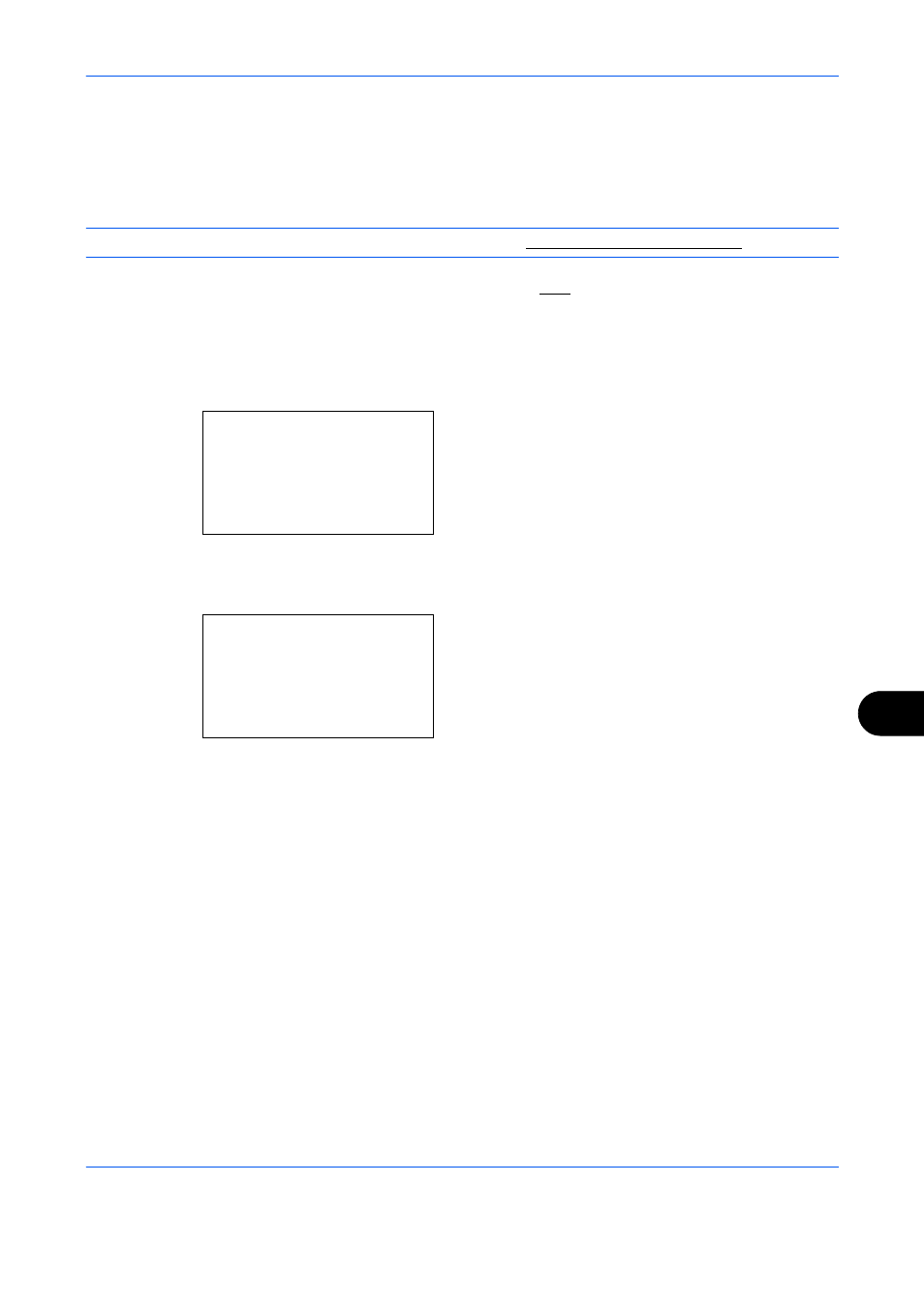
Benutzer-/Kostenstellenverwaltung
11-15
11
Netzwerk-Benutzer-Rechte anzeigen
Gehen Sie wie folgt vor, um die Benutzerrechte des angemeldeten Benutzers über die Netzwerk Anmeldung
anzuzeigen. Diese Einstellung kann nur benutzt werden, wenn [Netzwerkauthent.] als Anmeldemethode
gewählt wurde.
HINWEIS:
Hinweise zur Eingabe von Zeichen finden Sie unter Zeicheneingabe auf Anhang-10.
1
Siehe 11-4 zur Vorgehensweise wie die
Benutzerverwaltung angezeigt wird und um das
Menü Benutzer/Kostenstellen aufzurufen.
2
Drücken Sie die oder Taste, um [Ben.Login-
Einst.] zu wählen.
3
Drücken Sie die OK Taste. Das Benutzer Login-
Einstellungsmenü erscheint.
4
Drücken Sie die oder Taste, um [Netz-Ben.-
Eigen.] zu wählen.
5
Drücken Sie die OK Taste. Netz-Benutzer-Rechte
erscheint.
6
Drücken Sie die oder Taste, um [Ein] oder
[Aus] zu wählen.
7
Drücken Sie die OK Taste.
Fertig.
wird angezeigt und die Anzeige wechselt
wieder in das Menü Ben./Kostenst..
Ben.Login-Einst.: a
b
*********************
2 Lok. Ben.-Liste
3 Gruppen Auth.
[Beenden]
1 Anmelde-Login
Netz-Ben.-Rechte:a b
*********************
2 Ein
1 *Aus